怎么将电脑上的照片传到手机上,随着科技的不断发展,电脑和手机已经成为我们生活中不可或缺的工具,有时候我们会遇到一个问题:如何将电脑上的照片传到手机上?毕竟我们希望能够随时随地欣赏和分享这些珍贵的照片。幸运的是现在有多种简便的方法可以帮助我们实现这个目标。无论是通过数据线连接,还是通过云存储服务,我们都可以轻松地将电脑里的照片传输到自己的手机上。在本文中我们将介绍几种实用的方法,让您轻松完成这一任务。
怎么把电脑里的照片传到自己的手机上
操作方法:
1.我们常用的方法就是使用数据线把手机和电脑连接起来,这种方法很好。传起图片来速度也较快。

2.如果手边没有数据线,你可以借助WIFI登录QQ来传图片。把电脑上的图片传到手机上。

3.用电脑登录自己的QQ。
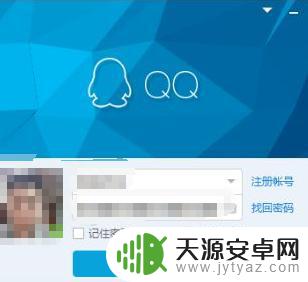
4.再用自己手机登录手机版QQ。但要注意手机如果使用WIFI的话,手机登录的QQ和电脑登录的是同一个IP。

5.在联系人里面,有一个“我的设备”里面有“我的Android手机”。点击打开。
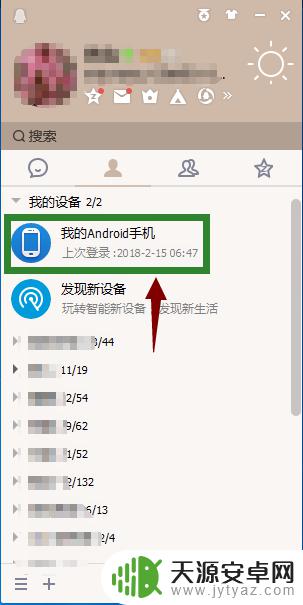
6.出现了一个手机和电脑互传照片的界面。直接把电脑上的图片拖拽到这个框里就可以,就能把电脑上的图片传到手机上。
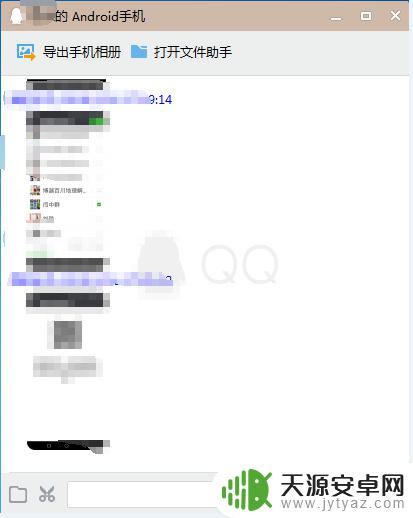
以上就是如何将电脑上的照片传输到手机的全部内容,如果您遇到了相同的问题,可以参考本文中介绍的步骤进行修复,希望这篇文章对您有所帮助。









